Mukautetun toimialueen nimen lisääminen
Mukautetun toimialueen avulla voidaan parantaa brändiä ja auttaa asiakkaita löytämään tukiresurssit entistä helpommin. Kun verkkosivusto on valmistelut ja toimialuenimi hankittu, mukautetun isäntänimen määrittämiseen tarvitaan SSL-varmenne. Kun SSL-varmenne on ostettu, sivusto voidaan linkittää mukautettuun toimialueeseen ohjatun toiminnon avulla. Sivustoon voi lisätä vain yhden mukautetun toimialueen nimen.
Tärkeää
- Voit lisätä sivustoon mukautetun verkkotunnuksen vain, kun sivusto on tuotantotilassa. Lisätietoja sivuston vaiheista esitetään kohdassa Power Pagesin elinkaari.
Lisätietoja tämän tehtävän suorittamiseen tarvittavista rooleista on ohjeaiheessa Sivuston hallintatehtävien edellyttämät järjestelmänvalvojan roolit.
Valitse Resurssit-kohdassa Power Pages -sivustot.
Valitse sivusto, johon mukautettu toimialue halutaan lisätä. Valitse päävalikosta Hallinta. Sivustoasi koskevia tietoja koskeva sivu avautuu.
Valitse Sivuston tiedot -osassa Yhdistä mukautettu toimialue.
Näkyviin tulee sivupaneeli. Valitse Valitse SSL-varmenne -osassa jokin seuraavista vaihtoehdoista:
Lataa uusi varmenne: Valitse tämä vaihtoehto, jos et ole vielä ladannut organisaatioon .pfx-tiedostoa ja haluat ladata sen. Valitse tiedoston alla oleva latauspainike ja valitse sitten .pfx-tiedosto. Kun olet valinnut tiedoston, anna SSL-varmenteen salasana Salasana-kenttään.
Käytä aiemmin luotua varmennetta: Valitse tämä vaihtoehto ja valitse sitten oikea varmenne avattavasta luettelosta.
Muistiinpano
SSL-varmenteen on täytettävä kaikki seuraavat edellytykset:
- Luotetun varmenteen myöntäjän allekirjoittama.
- Viety salasanasuojattuna PFX-tiedostona.
- Sisältää vähintään 2 048 bittiä pitkän yksityisen avaimen.
- Sisältää kaikki varmenneketjun keskitason varmenteet.
- SHA2 on oltava käytössä; SHA1-tukea ollaan poistamassa suosituista selaimista.
- PFX-tiedosto on salattava TripleDES-salauksella. Power Pages ei tue AES-256-salausta.
- Sisältää laajennetun avaimen käytön palvelintodennukseen (OID = 1.3.6.1.5.5.7.3.1).
Salasanasuojattuna PFX-tiedostona vietävän SSL-varmenteen vaiheet voivat vaihdella varmennepalvelun mukaan. Tarkista suositus varmennepalvelusta. Osa palveluista voi esimerkiksi suositella kolmannen osapuolen OpenSSL-työkalun käyttöä OpenSSL- tai OpenSSL Binaries-sivustosta.
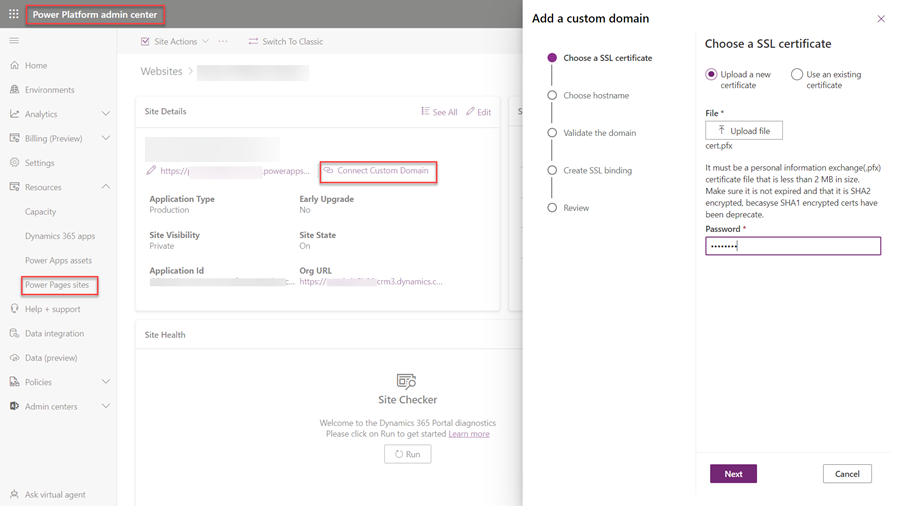
Valitse Seuraava.
Syötä Valitse isäntänimi -osassa CNAME, jonka haluat Toimialueen nimi -kenttää (esimerkiksi
www.contoso.com).Muistiinpano
- Sivustossa voi olla vain yksi mukautettu toimialueen nimi.
- Mukautetun isäntänimen luomista varten sinun on luotava toimialueen palveluntarjoajan kanssa CNAME, joka ohjaa toimialueen sivuston URL-osoitteeseen.
- Jos olet juuri lisännyt CNAME-tiedot toimialuepalvelussa, välittäminen kaikille DNS-palvelimille voi kestää jonkin aikaa. Jos nimeä ei välitetä ja lisäät sen tähän, näkyviin tulee seuraava virhesanoma: Lisää tälle toimialueen nimelle CNAME-tietue. Yritä uudelleen jonkin ajan kuluttua.
Valitse Seuraava
Tämä vaihe on käytettävissä Sisällön toimitusverkostoa tukevan sivuston osalta. Kopioi Vahvista toimialue -osassa Tietuetyyppi, Tietueen nimi ja Tietueen arvo ja luo TXT-tietue, joka sisältää toimialuepalvelun.
Kun lisäät TXT-merkinnän toimialuepalvelussa, välittäminen kaikille DNS-palvelimille voi kestää jonkin aikaa. Vahvista mukautettu toimialue valitsemalla Päivitä. TXT-tietue on luotava seitsemän päivän kuluttua Sisällön toimitusverkoston käyttöön ottamisen jälkeen. Muuten Sisällön toimitusverkosto on poistettava käytöstä ja otettava takaisin käyttöön. Kun tiedot on vahvistettu, Seuraava-painike on käytettävissä.
Valitse Seuraava
Tarkista tiedot, joissa vertaillaan mukautettua isäntänimeä ja SSL-varmennetta ja valitse Seuraava, jos haluat aloittaa SSL-sidonnan luomisen.
Näkyviin tulee seuraava viesti: Mukautetun toimialuenimen määrittäminen onnistui. Voit siirtyä sivustoon kohdassa {Mukautetun toimialueen nimi}.
Valitse Sulje.
Nykyisen mukautetun toimialuenimen muuttaminen
Aiemmin luodun mukautetun toimialuenimen muuttaminen:
Valitse Resurssit-kohdassa Power Pages -sivustot.
Valitse sivusto, joksi haluat muuttaa mukautetun toimialueen. Valitse päävalikosta Hallinta. Sivustoasi koskevia tietoja koskeva sivu avautuu.
Valitse Sivuston tiedot -osassa mukautetun URL-osoitteen oikealla puolella oleva kynäkuvake.
Näkyviin tulee sivupaneeli.
- Valitse ja poista nykyinen määritetty isäntänimi.
- Valitse ja poista nykyinen SSL-varmenne.
- Valitse ja poista nykyinen SSL-sidonta.
Määritä uusi toimialueesi noudattamalla kohdassa Mukautetun toimialuenimen lisääminen annettuja ohjeita.
Muistiinpano
Kun lisäät Sisällön toimitusverkosto -yhteensopivalle sivustolle mukautetun toimialueen nimen, Power Pages käyttää Azure Front Door -hallittuja TLS-varmenteita HTTPS:n soveltamiseksi mukautettujen toimialueiden yhteydessä. Nämä varmenteet luodaan 6 kuukauden voimassaoloajalla, ja ne uusitaan automaattisesti 45 päivää ennen vanhentumistaan.
Uusi tai myönnä uudelleen SSL/TLS-varmenne Power Pagesia varten
Tässä ovat korkean tason vaiheet portaalin mukautetun toimialueen nimen kattavan SSL/TLS-varmenteen uusimiseen tai uudelleen myöntämiseen.
Muistiinpano
- Vaiheet voivat vaihdella hieman ensisijaisen varmenteen myöntäjän mukaan. Paras käytäntö on katsoa ohjeet täyteen uusimisprosessiin varmenteen myöntäjän verkkosivustolta.
- Jos sinulla on jo uusi varmenteen .PFX-tiedosto, ohita nämä 4 vaihetta ja noudata kahta viimeistä vaihetta ladataksesi uuden varmenteen ja sitoaksesi sen.
VAIHE 1: Luo varmenteen allekirjoituspyyntö (CSR).
SSL/TLS-varmenteen uusiminen edellyttää uuden CSR:n luomista.
Paras käytäntö on luoda uusi CSR, kun uusit SSL/TLS-varmenteen, jolloin uusitulle varmenteelle luodaan uusi yksilöllinen avainpari (julkinen/yksityinen).
VAIHE 2: Kirjaudu ensisijaisen varmenteen myöntäjäsi verkkosivustolle ja täytä uusimislomake.
Valitse Umpeutuvat varmenteet -sivulla uusittavan varmenteen vierestä Uusi nyt.
Varmenne tulee näkyviin Umpeutuvat varmenteet -sivulla vasta 90 päivää ennen umpeutumistaan.
VAIHE 3: Varmenteen myöntäjä myöntää SSL/TLS-varmenteen
Kun hyväksyntä on valmis, varmenteen myöntäjä myöntää ja lähettää uusitun varmenteen varmenneyhteyshenkilölle sähköpostitse. Voit myös ladata uusitun varementeen sen myöntäjän verkkosivustolta.
VAIHE 4: Asenna uusittu SSL/TLS-varmenne (ensisijaisesti vaiheen 1 koneelle, jolle asensit CSR:n, joka määrittää yksityisen avaimen automaattisesti, jotta voit myöhemmin tuoda .PFX-tiedoston). Kun viet PFX-tiedoston Windowsiin, varmista, että vienti on salasanalla suojattu PFX-tiedosto, joka on salattu kolminkertaisella Triple DES:llä alla näkyvällä tavalla:
Kun sinulla on uusitun (uudelleen myönnetyn) varmenteen .PFX-tiedosto, valitse muokkauskuvake (kynäkuvake) mukautetun toimialueesi vieressä Power Portalsin hallintakeskuksessa korvataksesi vanhan varmenteesi.
Lataa uusitun varmenteen .PFX-tiedosto valitsemalla Muokkaa mukautettua toimialuetta -ruudussa Uusi.
Julkaise lataus, poista sidonta vanhaan varmenteeseen ja lisää Uusi sidonta alla näkyvällä tavalla. Uusi-painikkeen painaminen avaa ponnahdusikkunan, jossa voit valita haluamasi isäntänimen ja uuden varmenteen tätä sidontaa varten.
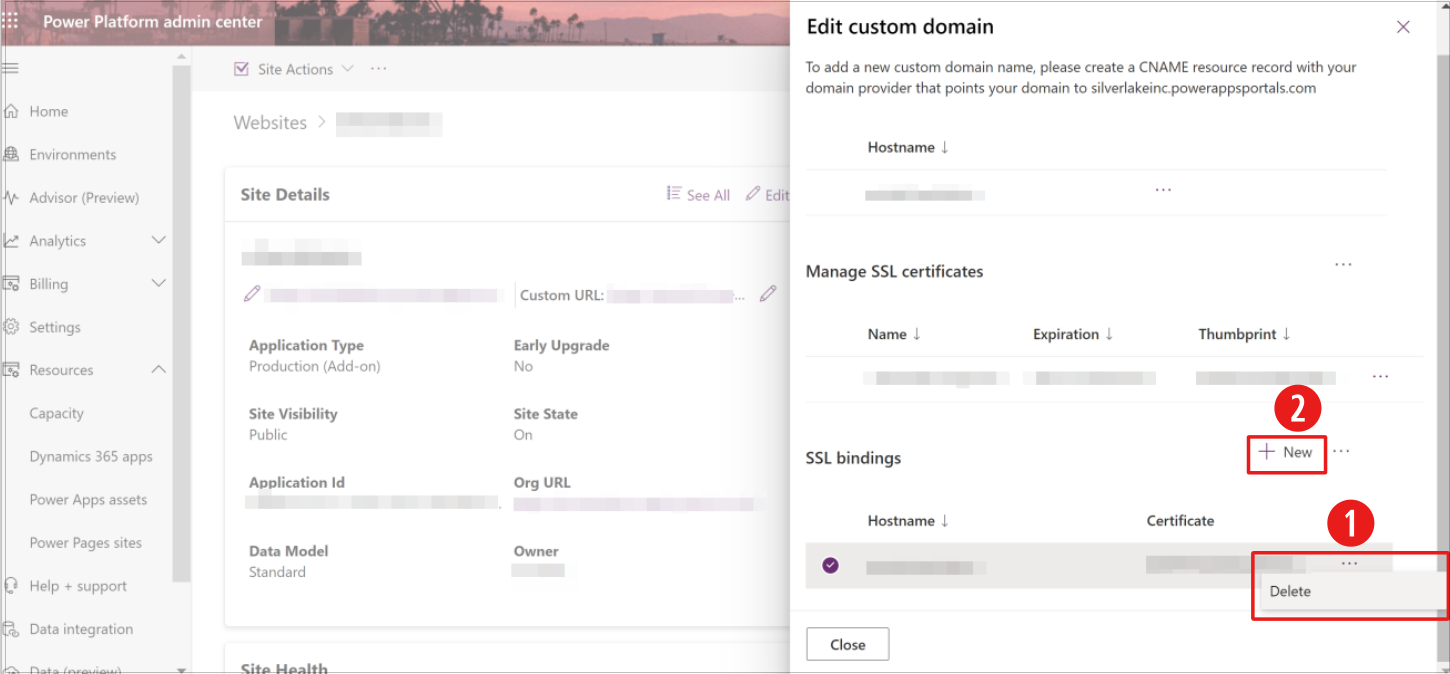
Selite:
- Poista olemassa oleva sidonta valitsemalla kolme pistettä ja sitten Poista.
- Lisää uusi SSL-varmenne valitsemalla + Uusi -painike.
Katso myös
SSL-varmenteiden ja mukautettujen toimialuenimien määrittäminen